有一位小伙伴使用 Word 文档中的表格制作了公司销售人员第一季度的销售业绩,希望能够迅速找出每月的业绩冠军,然而却不清楚应当采用何种方法。
接下来,小编将带领您一同了解 Word 表格中的排序功能。Word 表格的排序依照类型能够划分为按照笔划、数字、日期以及拼音来进行排序。
一、【排序】功能位于何处?
点击【表格工具】下方的【布局】选项卡,在【数据】工具组当中便能够找到【排序】功能。

二、按照【笔划】排序。
例如:在下面的表格中,将【姓名】依照【笔划】进行【升序或者降序】排列。
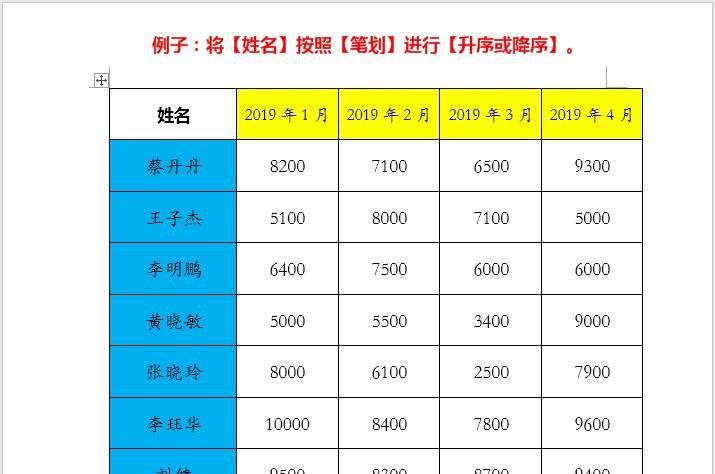
具体的操作步骤如下:
点击【表格工具】下方的【布局】选项卡,在【数据】工具组中单击【排序】按钮,此时会弹出【排序】对话框。在【主要关键字】处选择【姓名】,【类型】选择【笔划】,然后单击【升序】按钮,最后单击【确定】按钮。
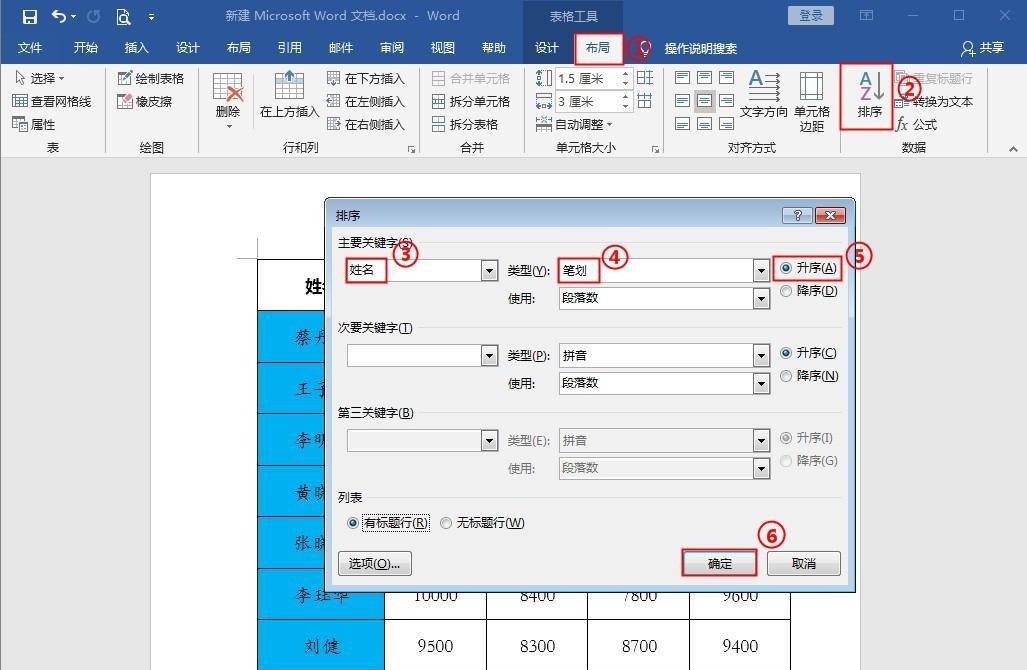
动图演示如下:
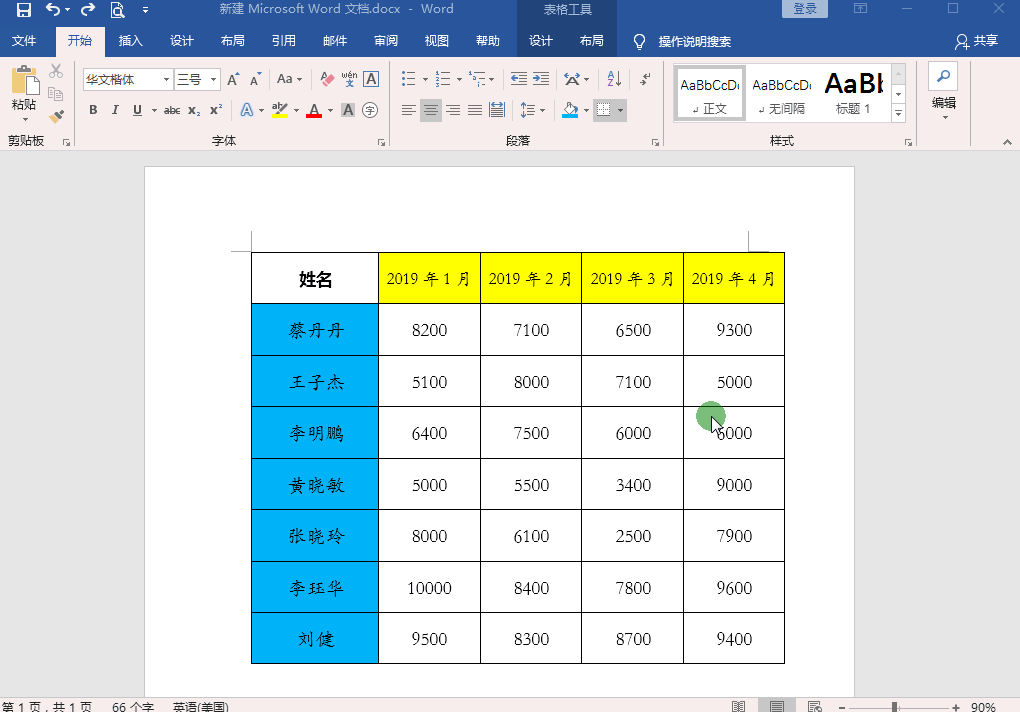
按照笔划升序排序:姓名列每个单元格中的文本总共包含多少笔划,升序排序能够将笔划最少的排列在前面,笔划最多的排列在后面。
三、按照【数字】排序。
例如:将下面表格中 1 月份的数据按照从小到大的顺序进行排序。
具体的操作步骤如下:
点击【表格工具】下方的【布局】选项卡,在【数据】工具组中单击【排序】按钮,弹出【排序】对话框。在【主要关键字】处选择【2019 年 1 月份】,【类型】选择【数字】,接着单击【升序】按钮,最后单击【确定】按钮。
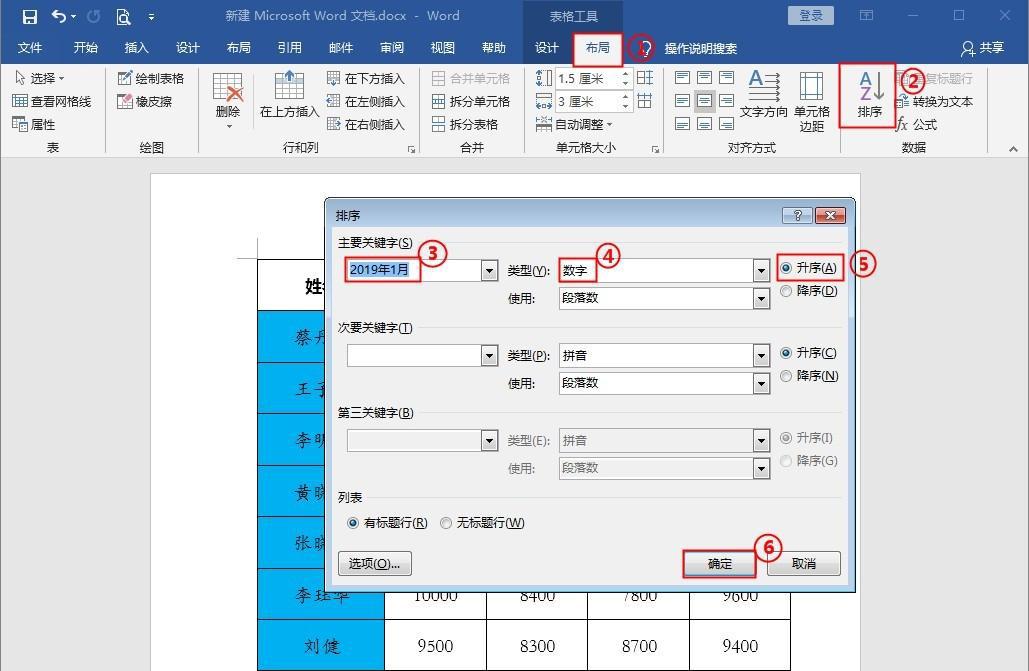
动图演示如下:
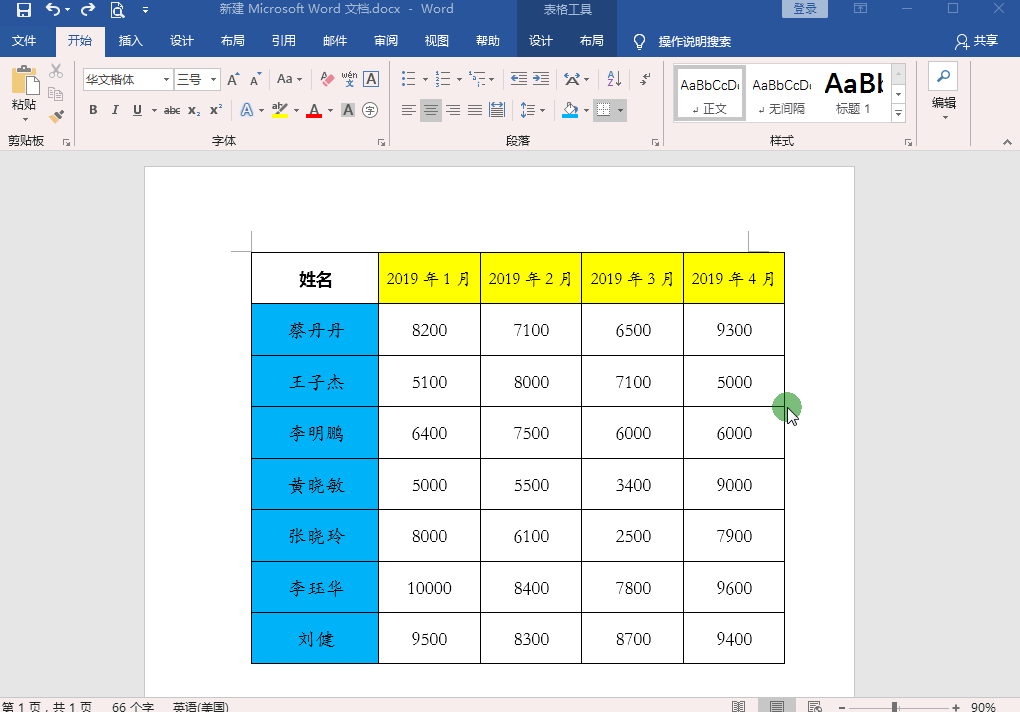
四、按照【拼音】排序。
例如:在下面的表格中,将【姓名】依照【拼音】进行【升序】排列。
具体的操作步骤如下:
点击【表格工具】下方的【布局】选项卡,在【数据】工具组中单击【排序】按钮,弹出【排序】对话框。在【主要关键字】处选择【姓名】,【类型】选择【拼音】,然后单击【升序】按钮,最后单击【确定】按钮。
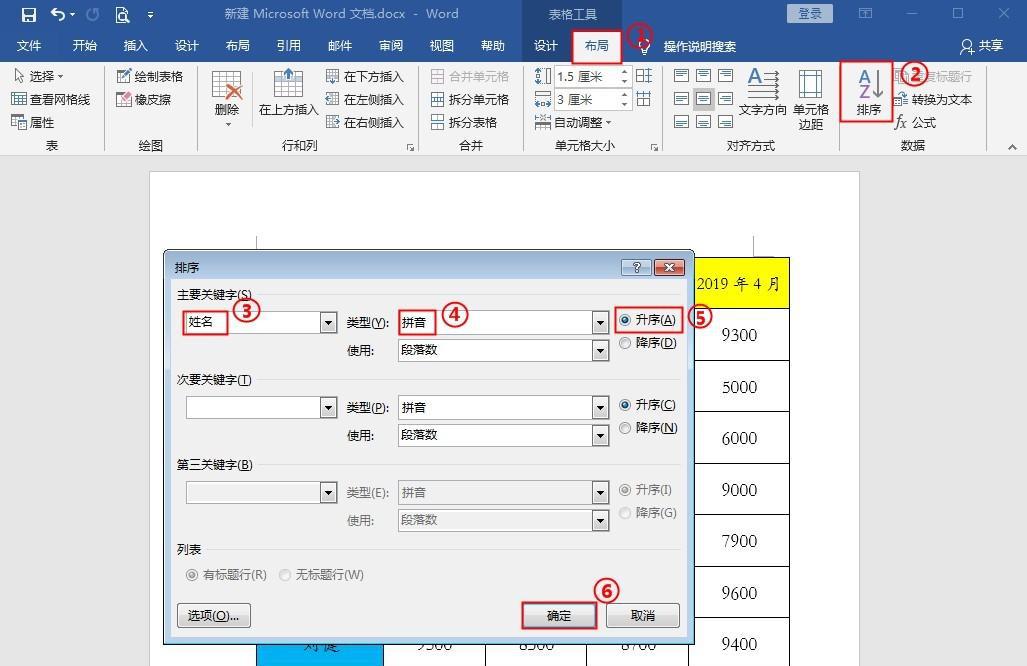
动图演示如下:
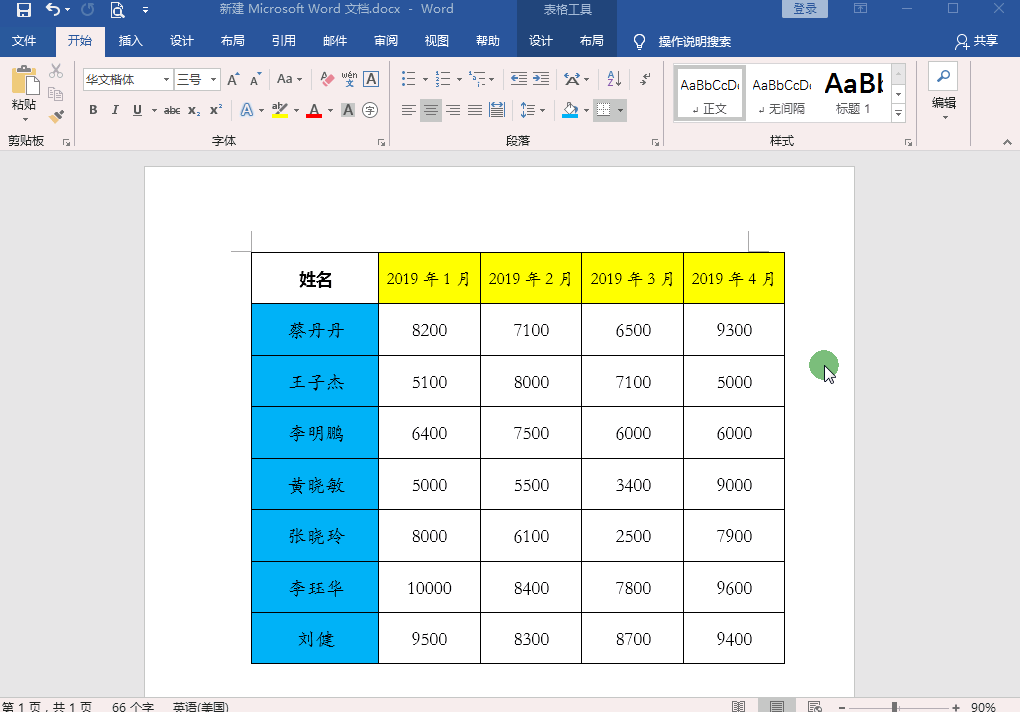
按照拼音升序排序:姓名列的每个单元格文本,第一个汉字的拼音按照从 a 到 z 的顺序进行升序排序。倘若第一个汉字的拼音相同,排序则会依据第二个汉字的拼音从 z 到 a 进行降序排序。


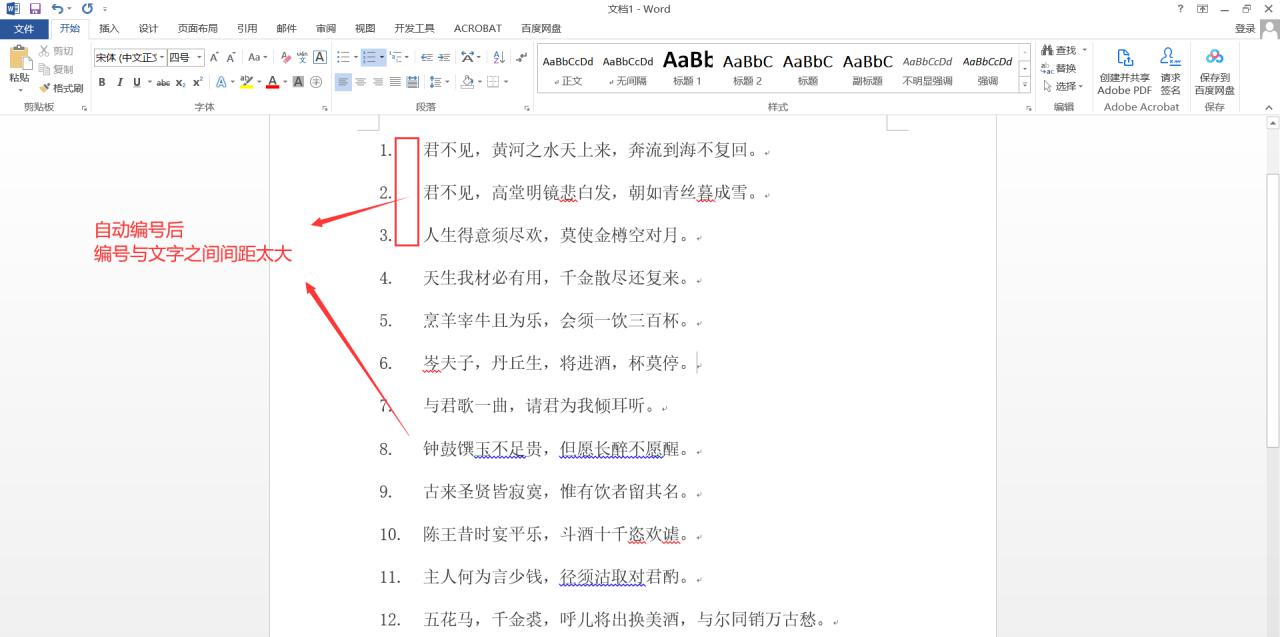
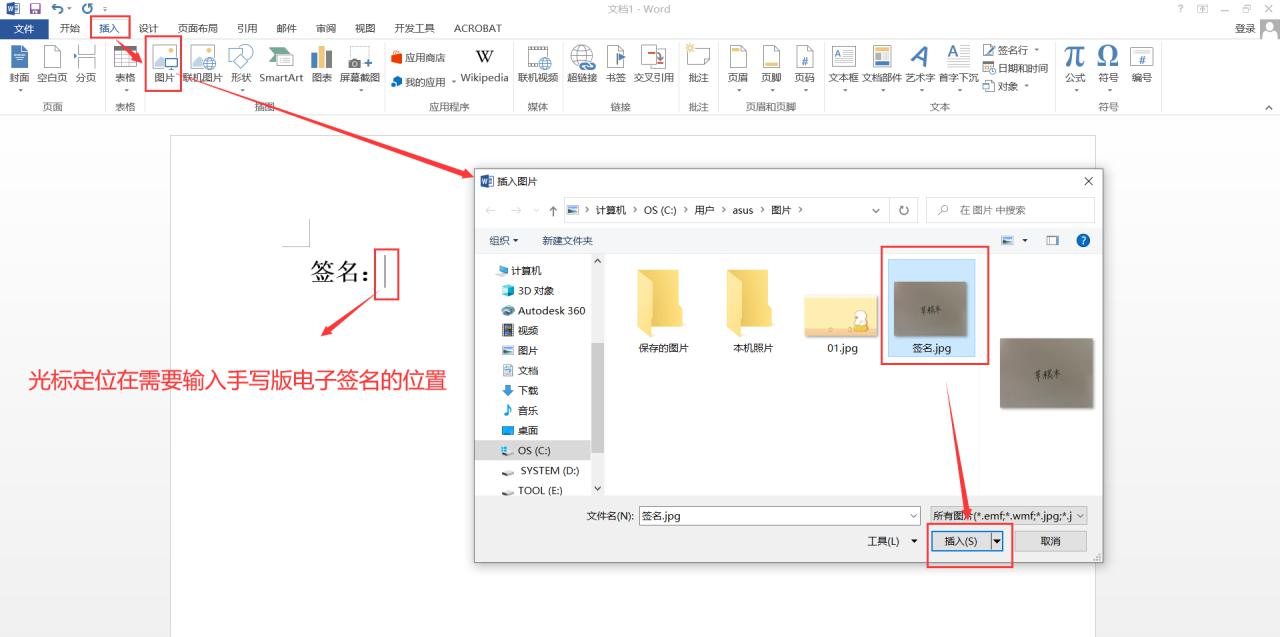


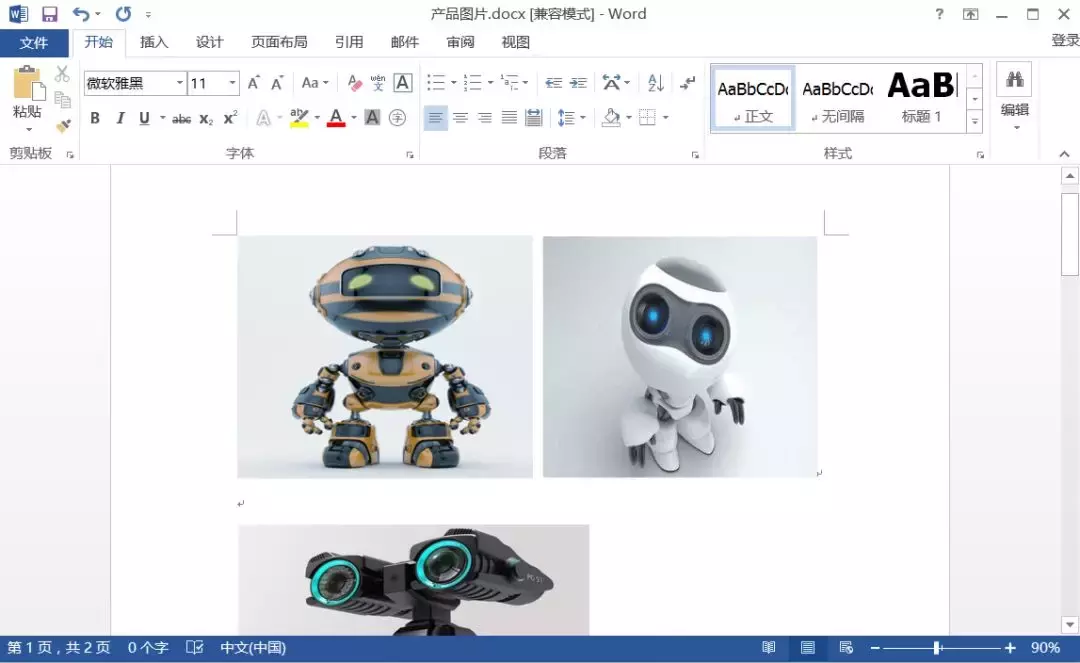
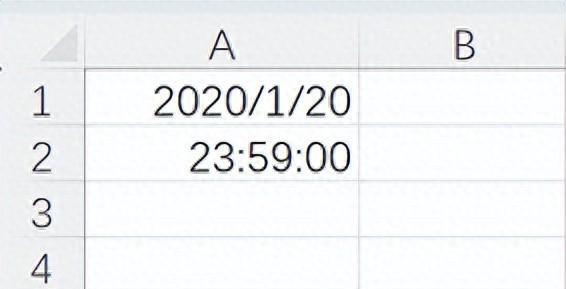

评论 (0)